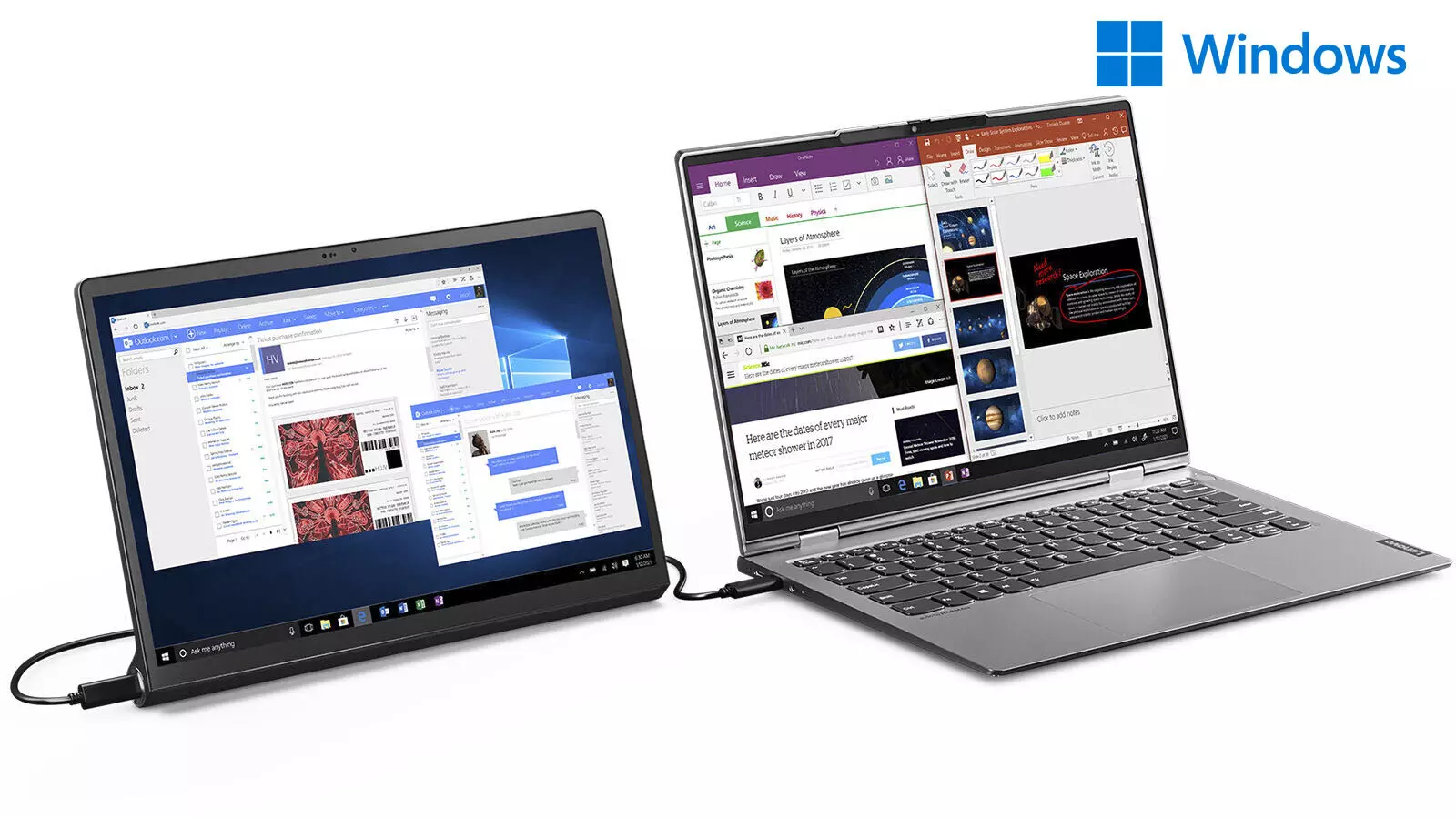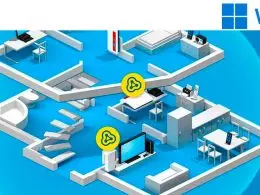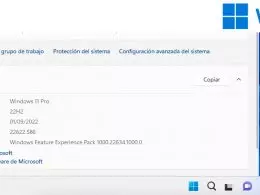La pantalla es uno de los componentes más importantes de un ordenador. Es la que permite que visualicemos correctamente tanto la interfaz de usuario como los contenidos. La forma de cuantificar las virtudes de los monitores viene dada por variables como el tamaño, la frecuencia de refresco o la resolución. Otras, como la compatibilidad con alto rango dinámico o el espacio de color que pueden manejar son de utilidad en escenarios específicos como el gaming, el diseño gráfico o la edición de fotografía y vídeo.
En cualquier caso, hay una verdad en esta cuestión: a más resolución, más espacio de trabajo disponible para ubicar varias ventanas a la vez en el escritorio, lo cual es de especial beneficio en contextos de trabajo multitarea. También se puede aprovechar una mayor resolución para mejorar la nitidez de los elementos a la vista.
Dos mejor que una
En ocasiones, lo que sucede con las pantallas es que no satisfacen de forma óptima nuestras necesidades. Los portátiles gaming, por ejemplo, suelen venir con monitores muy rápidos en cuanto a tasa de refresco, pero limitados a resoluciones relativamente modestas. Por su parte, los equipos de sobremesa no siempre se eligen con previsión y también pueden tener pantallas modestas en cuanto a tecnología, resolución o calidad de visualización.
La solución, en muchos casos, pasa por añadir un segundo monitor a nuestra configuración. En los portátiles es complicado quitar el que tenemos como parte del equipo, pero en equipos de sobremesa, teniendo la posibilidad de añadir una segunda pantalla, es mejor sumar que restar. No es una tecnología nueva, y ya desde hace años contamos con la opción de “proyectar”.
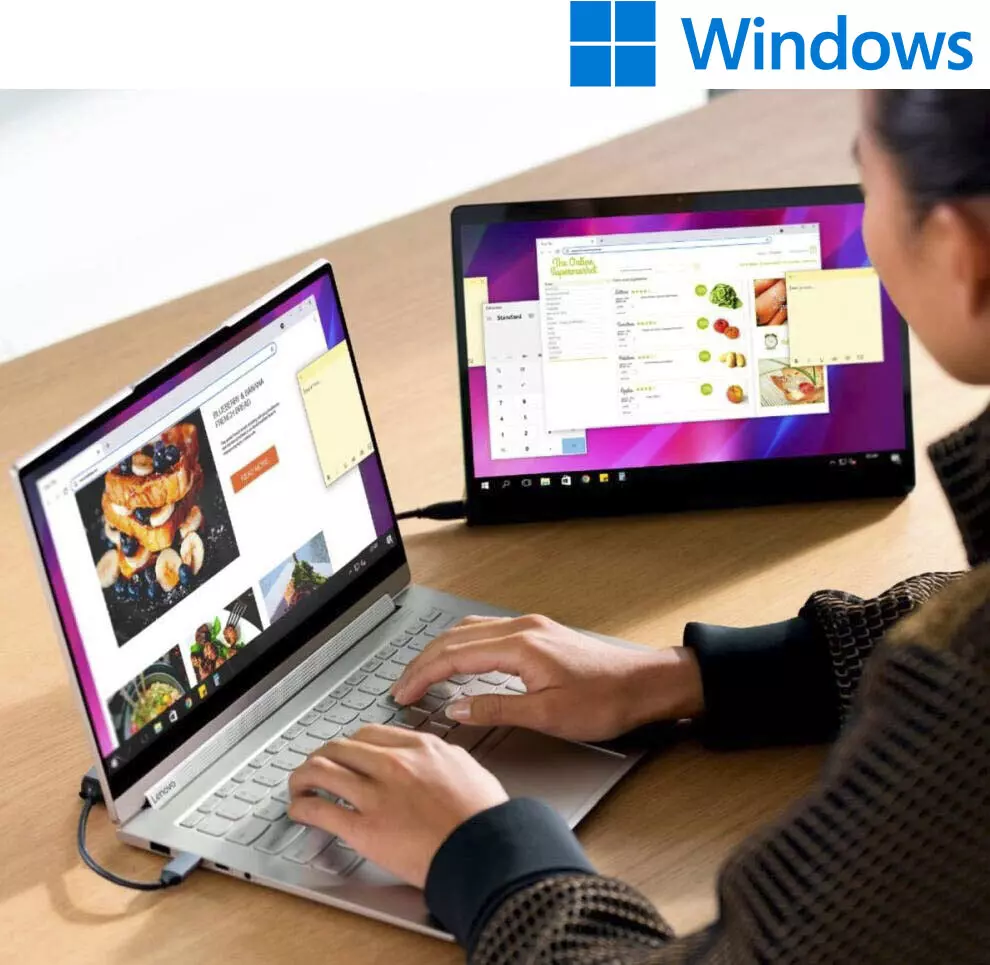
Por si fuera poco, Lenovo ha pensado en cómo facilitar la integración de una segunda pantalla en nuestra configuración sin que ello suponga un problema logístico. Además de los monitores USB que solo se usan para añadir una pantalla de un modo fácil, la compañía también ha añadido la funcionalidad de pantalla externa a su nueva tableta Yoga Tab 13.
Veamos, entonces, cómo podemos sacar más partido a una segunda pantalla.
Extender o duplicar
Los dos modos de funcionamiento básicos para un segundo monitor son los de duplicación de la pantalla o extensión de la misma. La primera de esas opciones es especialmente interesante en momentos como las presentaciones, donde la audiencia está observando la misma pantalla que nosotros. La extensión, por su parte, es efectiva en escenarios de productividad individual en los que la prioridad es ampliar el espacio de trabajo. En la mayor parte de los casos, el modo que utilizaremos será este último.
Conecta la pantalla a través de USB-C
La tendencia es la de emplear tecnologías de conectividad más versátiles que las tradicionales, así como adoptar tipos de pantallas en los que la alimentación se resuelve a través de un único cable, como puede ser USB-C, o a través de la batería integrada en el propio monitor externo.
Ten presente que los portátiles empiezan a añadir compatibilidad con la conexión de segundas pantallas, no solo a través de HDMI o Mini DP, sino también a través de los puertos USB-C. Si el equipo que quieres mejorar con una segunda pantalla cuenta con este tipo de conectividad compatible con Display Port 1.2 y Power Delivery, la elección de un monitor así nos ahorrará un cable: el de alimentación.

En el caso de la tableta Yoga Tab 13, por su parte, la conexión de vídeo es a través de micro-HDMI, pero tenemos la ventaja de la batería integrada que hace posible que disfrutemos de la segunda pantalla sin preocuparnos por la alimentación.
Configura cada pantalla con su resolución nativa
Cuando extiendas la pantalla usando un segundo monitor, recuerda que puedes configurar cada una de las vistas con su configuración nativa. Además, puedes modelar la escala óptima para que elementos como el texto se muestren tal y como deseamos. Si queremos aprovechar más el espacio disponible, podremos reducir esa proporción, mientras que si deseamos que el texto sea legible más fácilmente, podemos aumentarla.
Haz que el sistema recuerde la posición de las ventanas
En Windows 11 se han mejorado las opciones para gestionar varias pantallas. De hecho, con este SO se introducen dos elementos de configuración muy útiles: recordar la ubicación de las aplicaciones y minimizar las ventanas cuando se desconecta la segunda pantalla.
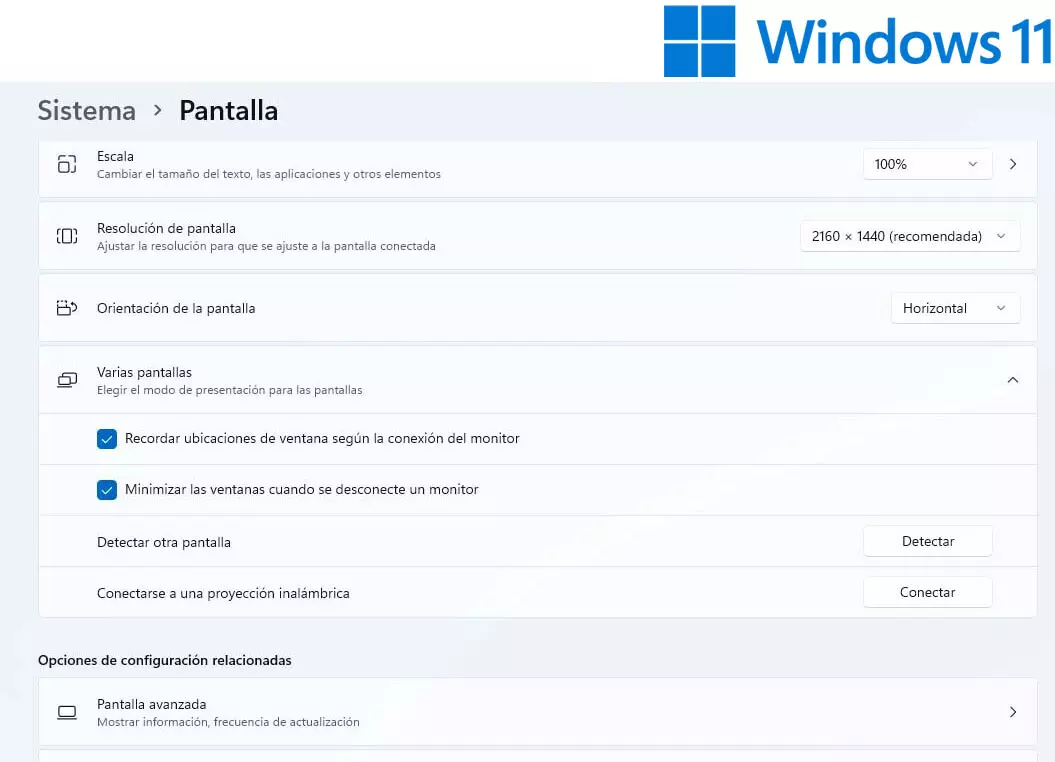
Si activamos estas alternativas, Windows 11 recordará que una app estaba abierta en el segundo monitor y, cuando lo conectemos, se moverá a la pantalla extendida. Además, cuando se desconecte la pantalla, se minimizará sin más.
Mejores videollamadas con varias pantallas
En estos meses, se han adoptado tecnologías para potenciar el teletrabajo o las comunicaciones a través de vídeo. Las reuniones laborales se han llevado al plano de plataformas como Google Meet o Microsoft Teams, entre otras.
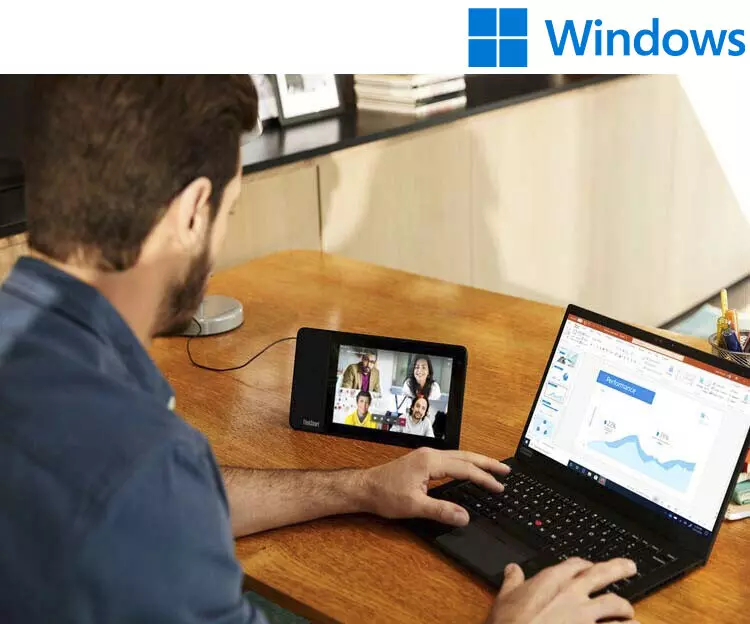
Una segunda pantalla, en estos escenarios, es perfecta para maximizar la productividad con solo llevar la aplicación de teletrabajo a la pantalla extendida, donde podremos tenerla maximizada en todo momento, mientras interactuamos con normalidad en el monitor principal.
Utiliza varios escritorios
En Windows podemos trabajar con varios escritorios en el mismo PC. Si tenemos varios monitores, podremos organizar mejor aún su gestión llevando unos escritorios a un monitor y otros a otro. Es importante diferenciar y saber de qué estamos hablando, porque estaremos combinando dos funcionalidades diferentes en una: multipantalla y multiescritorio. Cuando trabajamos en escenarios de multitarea exigentes, es una posibilidad especialmente interesante que se suma a la de recordar la posición de las ventanas.
Cambia la orientación del segundo monitor
En muchos casos, estamos limitados a ver la pantalla en modo apaisado. Con un segundo monitor se abre la posibilidad, si hemos elegido bien este componente, de girarlo para verlo en vertical. Hay aplicaciones que se beneficiarán de esta forma de orientar la pantalla auxiliar, tales como documentos, hojas de cálculo o editores de imagen. En las opciones de configuración podremos definir la orientación de nuestra vista complementaria.
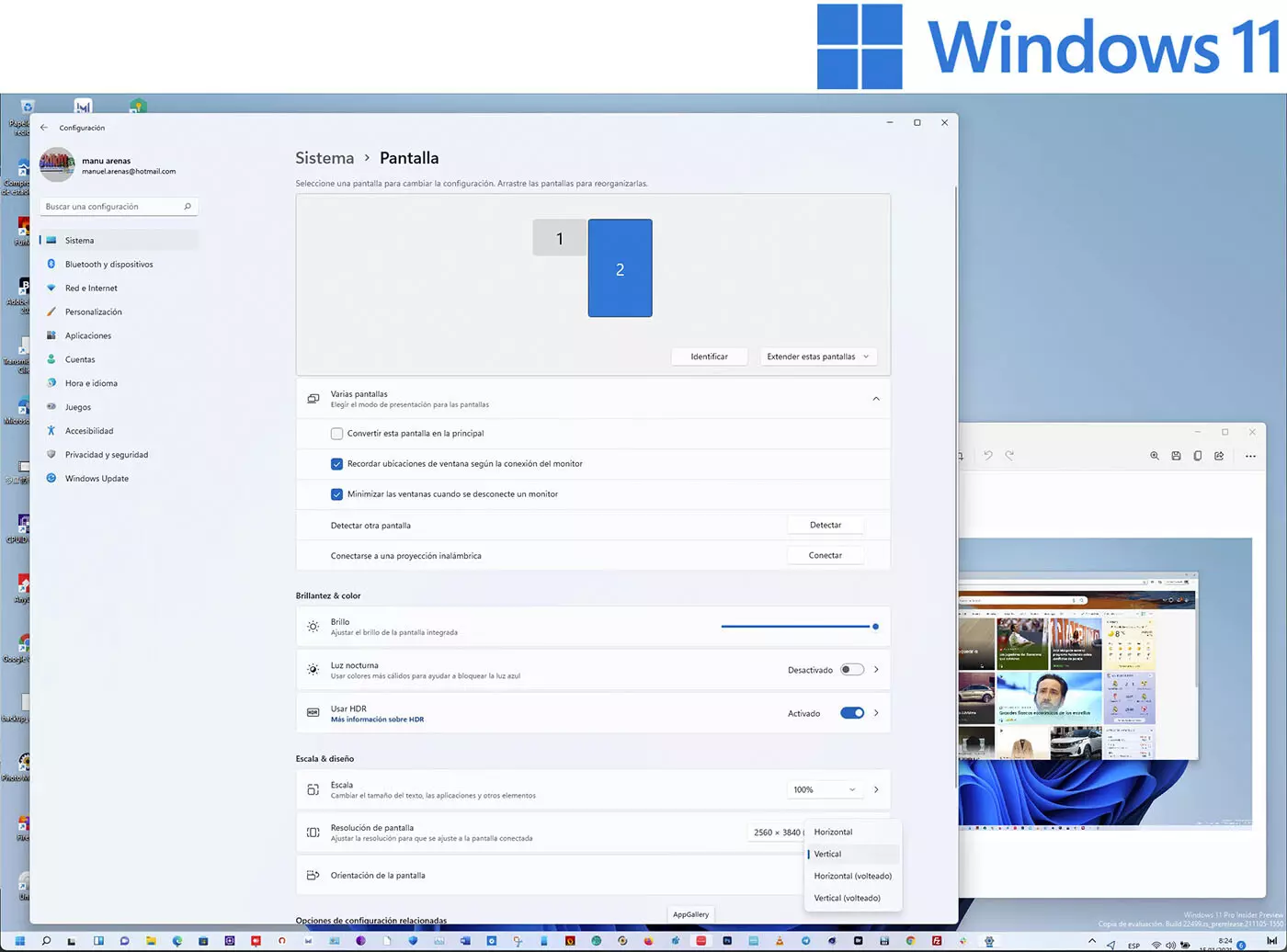
Aprovecha las posibilidades de las ‘apps’
Aunque no usemos varias aplicaciones a la vez, algunos programas como los de edición multimedia o audiovisual, hacen un uso excelente de configuraciones con varias pantallas.
En estos casos, un segundo monitor es la diferencia entre tener que estar cambiando de ventanas constantemente o hacer que el flujo de trabajo sea lineal completamente. Si configuramos uno para, por ejemplo, la línea de tiempo en un programa de edición de vídeo, podremos dedicar la otra pantalla a editar las transiciones, títulos o a la selección de clips.
Conéctate también de modo inalámbrico
Las tecnologías para conectar una segunda pantalla de forma inalámbrica han mejorado notablemente. Si tienes un componente con Miracast o Chromecast, hay maneras de conectarse inalámbricamente a ellas desde Windows, ya sea a través del propio sistema o a través de aplicaciones de terceros como Google Chrome.
La fluidez de la conexión y la latencia no son tan buenas como con un cable, eso sí. Pero para escenarios donde no se necesite ‘acción’ ni una respuesta inmediata, es una posibilidad conveniente.
La tecnología favorece la multitarea
Los equipos de sobremesa y portátiles cuentan con procesadores sobradamente capaces de mover múltiples aplicaciones a la vez, memoria en abundancia o almacenamiento de estado sólido ultrarrápido. El cuello de botella para escenarios multitarea empieza a estar claramente en la pantalla, especialmente en equipos con una baja resolución. Con varios monitores, este ‘efecto embudo’ puede dejar de ser tal incluso en escenarios de movilidad gracias a propuestas como el monitor ThinkVision M14 o la tableta Yoga Tab 13’’.
Más en el Blog de Lenovo | Cómo visualizar varias pestañas al mismo tiempo en Google Chrome